Problemy z działaniem klawiatury w laptopie mogą być frustrujące i utrudniać codzienne korzystanie z urządzenia. Wielu użytkowników zastanawia się, dlaczego klawiatura przestaje działać i jakie mogą być tego przyczyny. Istnieje wiele czynników, które mogą wpłynąć na funkcjonalność klawiatury, od uszkodzeń mechanicznych po problemy z oprogramowaniem. Warto zrozumieć te przyczyny, aby móc skutecznie zdiagnozować i rozwiązać problem.
W tym artykule przedstawimy najczęstsze przyczyny awarii klawiatury w laptopach oraz praktyczne kroki, które można podjąć, aby przywrócić jej sprawność. Zrozumienie tych kwestii pomoże uniknąć niepotrzebnych frustracji i zaoszczędzi czas na poszukiwanie rozwiązania. Kluczowe informacje:- Uszkodzenia mechaniczne, takie jak zabrudzenia lub złamania klawiszy, mogą blokować klawiaturę.
- Zalanie laptopa płynem często prowadzi do trwałych uszkodzeń klawiatury.
- Błędne sterowniki mogą uniemożliwić prawidłowe działanie klawiatury.
- Nieprawidłowe ustawienia, takie jak włączenie Num Lock, mogą powodować problemy z funkcjonalnością.
- Awaria systemu operacyjnego, spowodowana błędami po aktualizacjach, może wpływać na działanie klawiatury.
- Niektóre kombinacje klawiszy mogą przypadkowo dezaktywować klawiaturę, co można łatwo naprawić.
- W przypadku braku skutecznych rozwiązań warto skorzystać z pomocy specjalisty lub serwisu komputerowego.
Jak zidentyfikować problem z klawiaturą w laptopie?
Problemy z klawiaturą w laptopie mogą być irytujące, ale ich zidentyfikowanie to klucz do rozwiązania. Wielu użytkowników nie zdaje sobie sprawy, jak ważne jest szybkie rozpoznanie objawów awarii. Zrozumienie, co może być nie tak, pomoże zaoszczędzić czas i nerwy. Zwykle pierwszym krokiem jest zwrócenie uwagi na konkretne symptomy, które mogą wskazywać na problem.
Warto wiedzieć, że istnieje wiele potencjalnych przyczyn awarii klawiatury, a ich identyfikacja jest kluczowa. Czasami wystarczy prosty zabieg, aby przywrócić klawiaturę do życia. W innych przypadkach może być konieczne głębsze zbadanie problemu. Zaczynamy od podstawowych kroków diagnostycznych, które pomogą określić źródło problemu.
Sprawdzenie uszkodzeń mechanicznych klawiatury
Pierwszym krokiem w diagnozowaniu problemu z klawiaturą jest wizualna inspekcja. Zwróć uwagę na wszelkie uszkodzenia mechaniczne, takie jak pęknięcia czy luźne klawisze. Często klawisze mogą być zablokowane przez zanieczyszczenia, takie jak resztki jedzenia czy kurz. W takim przypadku warto spróbować delikatnie otrząsnąć laptopa do góry nogami, aby usunąć zanieczyszczenia.
Diagnoza problemów z zalaniem klawiatury
Jeśli klawiatura była narażona na działanie płynów, może to prowadzić do poważnych uszkodzeń. W przypadku zalania laptopa, klawisze mogą przestać działać całkowicie. Należy natychmiast wyłączyć laptopa i osuszyć klawiaturę. Ważne jest, aby nie włączać urządzenia, dopóki nie upewnisz się, że jest całkowicie suche, aby uniknąć dalszych uszkodzeń.
Jak rozwiązać problemy z błędnymi sterownikami klawiatury?
Problemy z klawiaturą w laptopie mogą być często spowodowane błędnymi sterownikami. Sterowniki to oprogramowanie, które pozwala systemowi operacyjnemu na komunikację z urządzeniami, takimi jak klawiatura. Jeśli sterownik jest uszkodzony lub nieaktualny, klawiatura może przestać działać poprawnie. Warto regularnie sprawdzać i aktualizować sterowniki, aby zapewnić ich prawidłowe funkcjonowanie.
Czasami przyczyną problemów z klawiaturą jest nieprawidłowa instalacja sterowników. Może to prowadzić do sytuacji, w której system operacyjny nie rozpoznaje klawiatury. W takich przypadkach reinstalacja sterowników może rozwiązać problem. Pamiętaj, aby zawsze korzystać z oficjalnych źródeł, aby uniknąć niezgodności i błędów.
Aktualizacja lub reinstalacja sterowników klawiatury
Aby zaktualizować lub zainstalować ponownie sterowniki klawiatury, wykonaj następujące kroki: Najpierw otwórz Menedżera urządzeń, który znajdziesz w Panelu sterowania. Następnie znajdź kategorię „Klawiatury” i kliknij prawym przyciskiem myszy na swoją klawiaturę. Wybierz opcję „Aktualizuj sterownik” i postępuj zgodnie z instrukcjami. Jeżeli to nie pomoże, możesz wybrać „Odinstaluj urządzenie”, a następnie uruchomić ponownie laptopa, aby system automatycznie zainstalował sterowniki na nowo.
Czytaj więcej: Komputer czy laptop do gier – co wybrać dla lepszej wydajności?
Jak naprawić błędne ustawienia klawiatury w laptopie?
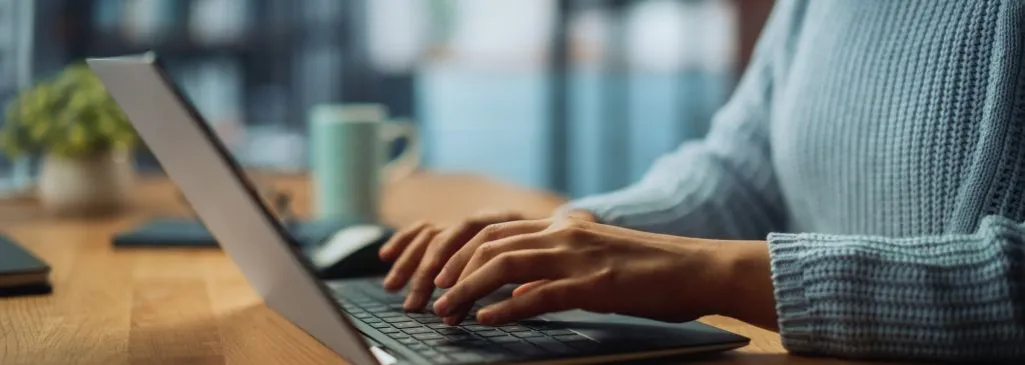
Błędne ustawienia klawiatury mogą powodować, że klawiatura nie działa poprawnie. Wiele laptopów ma funkcje, które mogą być przypadkowo włączone, takie jak Num Lock czy Caps Lock. Te ustawienia mogą wpływać na to, jak klawiatura reaguje na naciśnięcia klawiszy. Dlatego warto sprawdzić, czy te funkcje są aktywne i czy nie powodują problemów.
Innym powodem problemów z klawiaturą mogą być zmiany w ustawieniach regionalnych lub językowych systemu. Upewnij się, że język klawiatury jest zgodny z Twoimi preferencjami. Możesz to zrobić w ustawieniach systemowych, gdzie można dodać lub usunąć różne układy klawiatury. W przypadku niezgodności klawiatura może działać nieprawidłowo lub nie reagować na niektóre klawisze.
Sprawdzenie ustawień klawiszy funkcyjnych
Ustawienia klawiszy funkcyjnych w laptopie mogą wpływać na to, jak klawiatura działa. Sprawdzenie, czy klawisze takie jak Num Lock lub Caps Lock są włączone, jest kluczowym krokiem w rozwiązywaniu problemów z klawiaturą. Czasami przypadkowe naciśnięcie tych klawiszy może prowadzić do sytuacji, w której klawiatura przestaje działać zgodnie z oczekiwaniami.
Jak poradzić sobie z awarią systemu a klawiaturą?
Awarie systemu operacyjnego mogą mieć istotny wpływ na działanie klawiatury. Problemy z aktualizacjami lub błędami w oprogramowaniu mogą prowadzić do tego, że klawiatura przestaje odpowiadać na naciśnięcia klawiszy. Dlatego ważne jest, aby regularnie monitorować stan systemu i reagować na wszelkie pojawiające się problemy.
Jeśli klawiatura nie działa po aktualizacji systemu, warto rozważyć przywrócenie systemu do wcześniejszego punktu. Przywracanie systemu może pomóc w rozwiązaniu problemów związanych z nowymi aktualizacjami, które mogły wprowadzić błędy. Warto jednak pamiętać, że przywracanie systemu nie usuwa danych osobistych, co czyni je bezpieczną opcją.
Przywracanie systemu do wcześniejszego punktu
Aby przywrócić system do wcześniejszego punktu, otwórz Panel sterowania i przejdź do sekcji „System i zabezpieczenia”. Następnie wybierz „System” i kliknij „Ochrona systemu”. W oknie, które się pojawi, kliknij „Przywracanie systemu”, a następnie wybierz punkt przywracania, który chcesz użyć. Postępuj zgodnie z instrukcjami na ekranie, aby zakończyć proces. Przywracanie systemu może zająć kilka minut, ale może znacząco poprawić działanie klawiatury.
| Krok | Opis |
| 1 | Otwórz Panel sterowania i przejdź do „System i zabezpieczenia”. |
| 2 | Wybierz „System”, a następnie kliknij „Ochrona systemu”. |
| 3 | Kliknij „Przywracanie systemu” i wybierz punkt przywracania. |
| 4 | Postępuj zgodnie z instrukcjami na ekranie, aby zakończyć proces. |
Właściwe ustawienia klawiatury i systemu przywracają funkcjonalność
Aby skutecznie rozwiązać problemy z klawiaturą w laptopie, ważne jest sprawdzenie ustawień klawiszy funkcyjnych, takich jak Num Lock czy Caps Lock, które mogą przypadkowo dezaktywować klawiaturę. Użytkownicy często nie zdają sobie sprawy, że te proste zmiany mogą znacząco wpłynąć na działanie urządzenia. Dlatego zaleca się regularne monitorowanie tych ustawień, aby uniknąć frustracji związanej z nieprawidłowym działaniem klawiatury.Dodatkowo, awarie systemu operacyjnego mogą prowadzić do problemów z klawiaturą, dlatego warto rozważyć przywrócenie systemu do wcześniejszego punktu. Proces ten, który można zrealizować poprzez Panel sterowania, pozwala na naprawienie błędów w oprogramowaniu, które mogą wpływać na funkcjonalność klawiatury. Przywracanie systemu jest skuteczną metodą na rozwiązanie problemów, które pojawiły się po aktualizacjach, a dzięki temu klawiatura znów może działać bez zarzutu.





